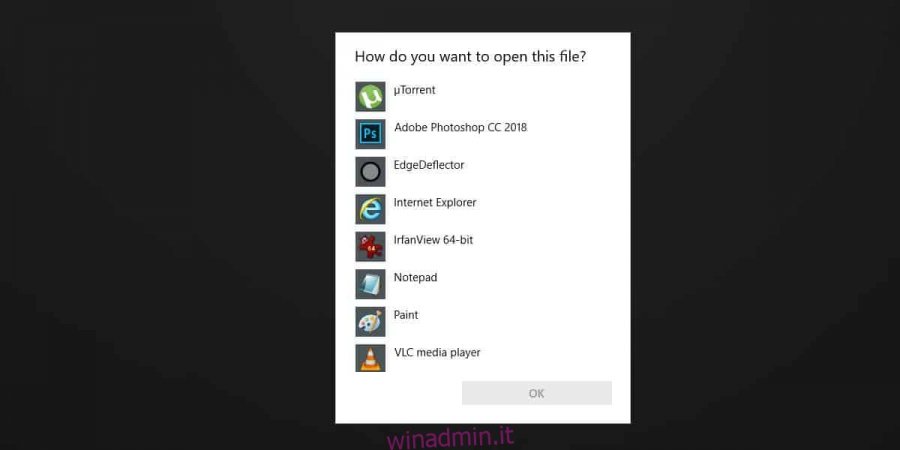L’impostazione di un’app predefinita per un tipo di file è un gioco da ragazzi su Windows 10. Se si utilizza l’opzione Apri con nel menu contestuale, si apre un menu che elenca le varie app che è possibile selezionare per aprire il file. In fondo a questo menu, dovrebbe esserci un’opzione che ti consente di selezionare l’app per aprire sempre quel particolare tipo di file. Per qualche motivo, probabilmente a causa di un bug, l’opzione non appare su Windows 10 1809. Se devi impostare le app predefinite su Windows 10 1809, devi passare attraverso l’app Impostazioni.
L’opzione non è assente per tutti i tipi di file. Non viene visualizzato solo per alcuni tipi di file e questi tipi di file possono già avere un’app predefinita impostata per loro, il che significa che, se stai provando a cambiare l’app predefinita, devi passare attraverso l’app Impostazioni.
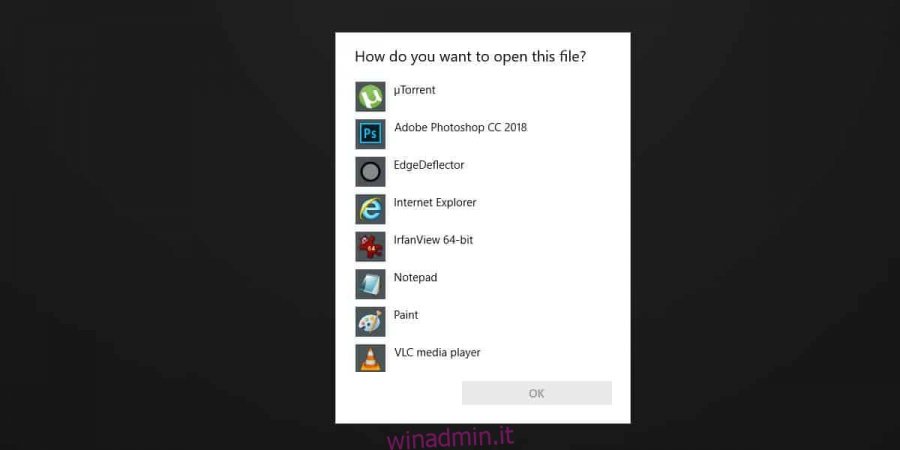
App predefinita in Windows 10 1809
Apri l’app Impostazioni e vai al gruppo di impostazioni App. Vai alla scheda App predefinite e scorri verso il basso fino al pulsante Ripristina. Appena sotto questo pulsante, vedrai un’opzione “Scegli app predefinite per tipo di file”. Cliccalo.
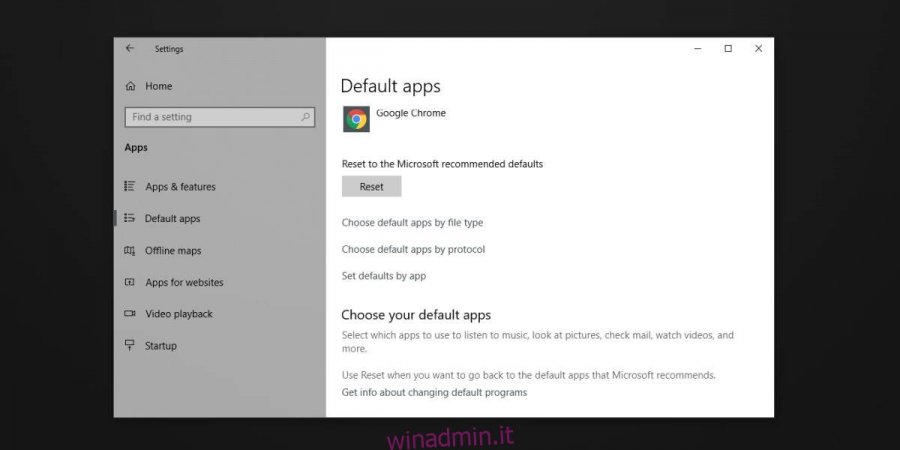
Nella schermata che segue, vedrai un lungo elenco di estensioni di file. Scegli l’estensione del file per cui vuoi impostare l’app predefinita. Fai clic sull’opzione “Scegli un’app predefinita” se non è stata impostata alcuna app predefinita oppure fai clic sull’app predefinita già impostata e seleziona un’app.
Questo metodo ha un difetto per cui non è possibile cercare le app da impostare come predefinite, tuttavia, Windows 10 fa un lavoro ragionevole nel suggerire app che possono aprire un tipo di file. Se non suggerisce l’app che desideri, puoi sempre impostare un’app predefinita dal prompt dei comandi. È semplice e non sei limitato a un breve elenco di app che Windows 10 ritiene dovrebbero essere sufficienti.
Questo bug appare su Windows 10 1809 che è ancora nascosto a questo punto. Ho riscontrato questo bug nella versione iniziale del 1809 che Microsoft ha successivamente rimosso. La nuova versione stabile dovrebbe essere priva di questo tipo di bug o almeno è quello che tutti speriamo. Se continui a ricevere il bug dopo aver installato la versione stabile, ovviamente, Microsoft non ha svolto un lavoro abbastanza buono e dovrai passare attraverso l’app Impostazioni o tramite il prompt dei comandi. Se hai installato una nuova app, controlla se ha un’opzione per impostare automaticamente le associazioni di file. Alcune app, come IrfanView, offrono di impostare associazioni di file quando le installi, sebbene siano una minoranza.